1、首先点击右下角的“开始”按钮。
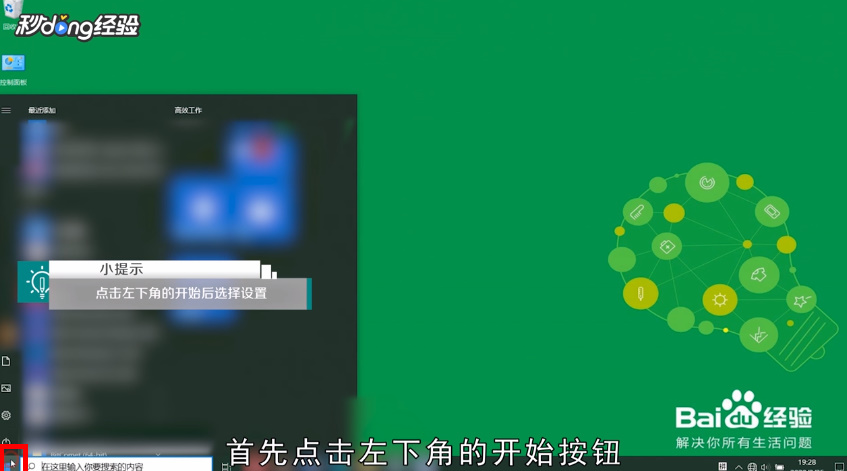
2、选择设置。
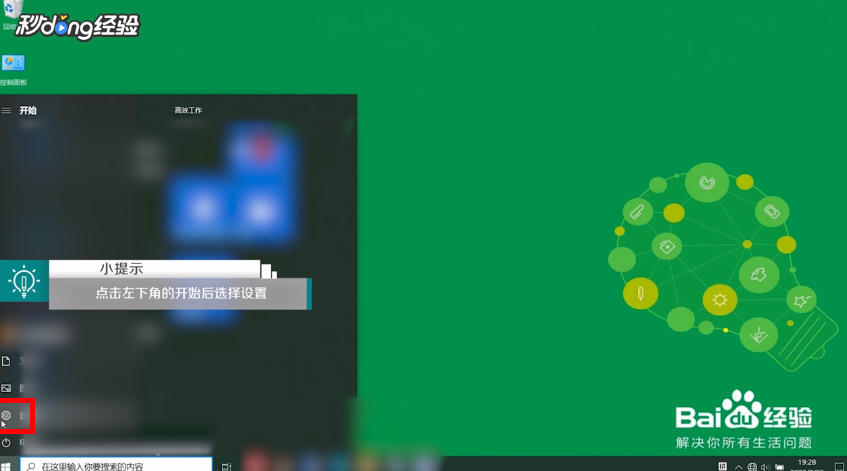
3、找到“更新与安全”并点击。

4、在新的页面中点击“恢复”选项。
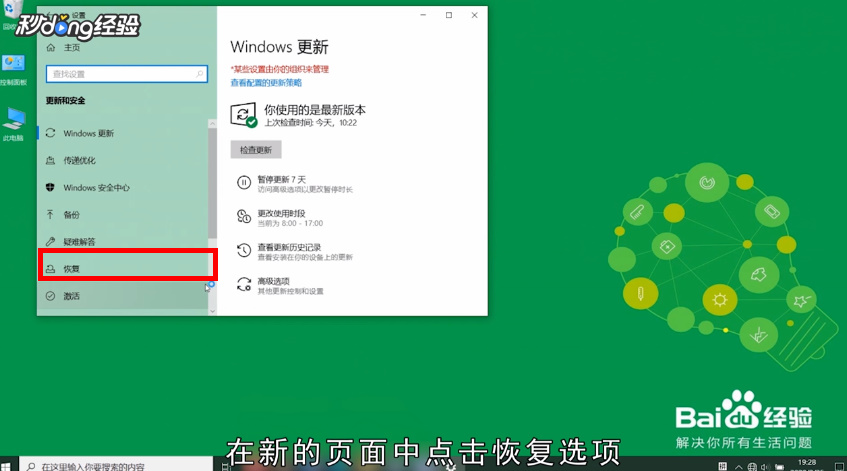
5、此时即可看到恢复选项下重置此电脑的功能。
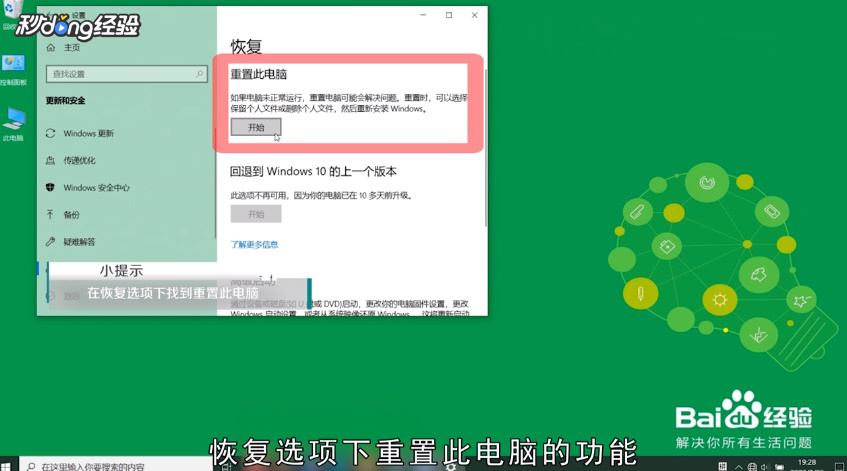
6、点击“开始”后即可看到新的窗口。
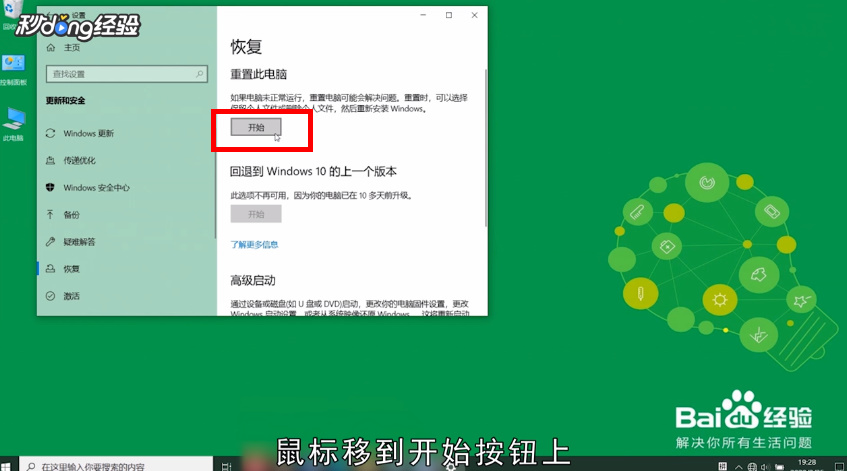
7、然后根据实际情况选择两个中的一个。
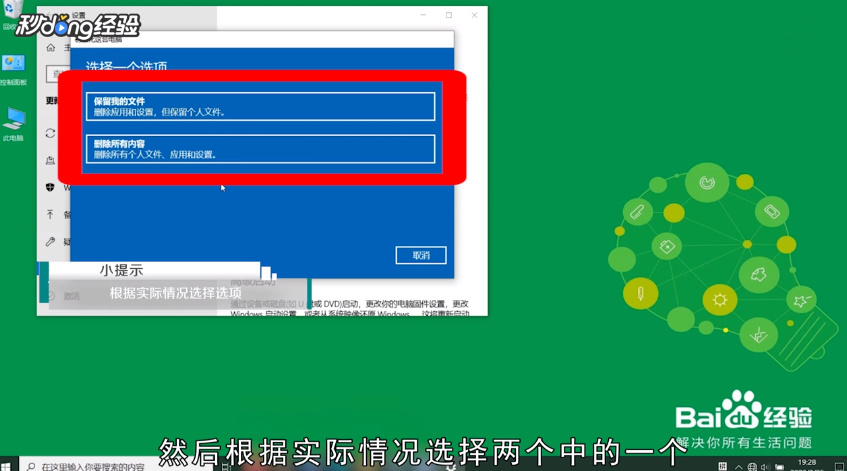
8、如果想完全重装即可选择删除全部内容。
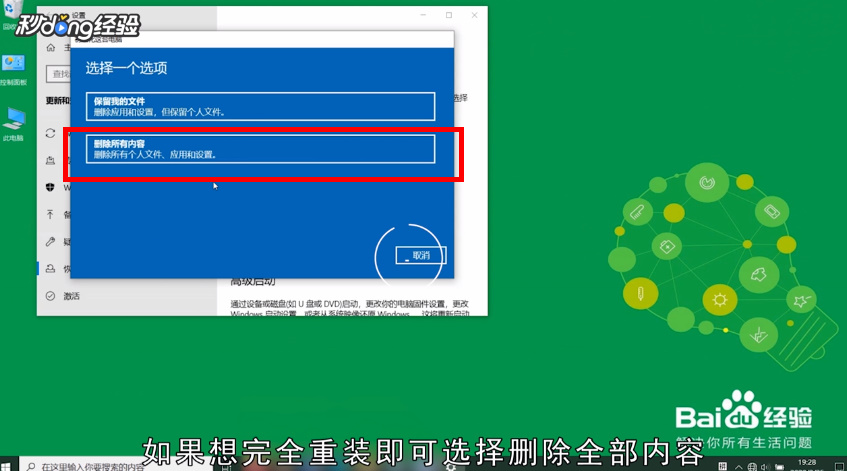
9、如果需要保留文件即可选择保留我的文件。
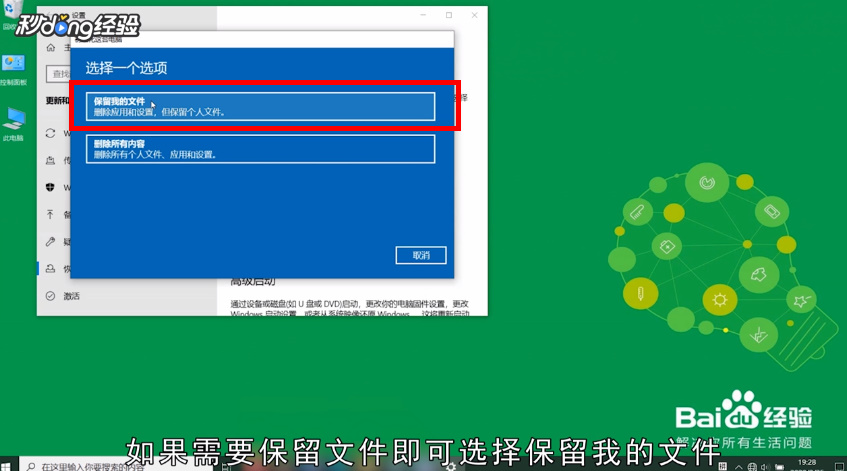
10、等待准备完成后,点击“重置”即可。
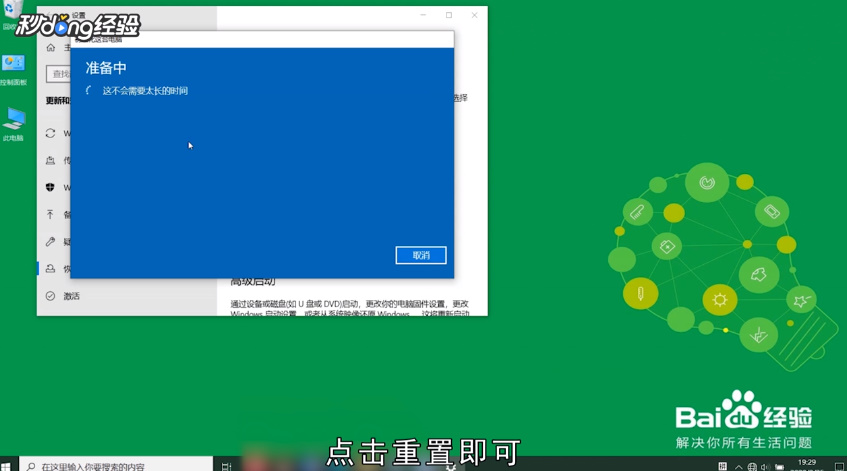
11、总结如下。

时间:2024-11-01 05:00:22
1、首先点击右下角的“开始”按钮。
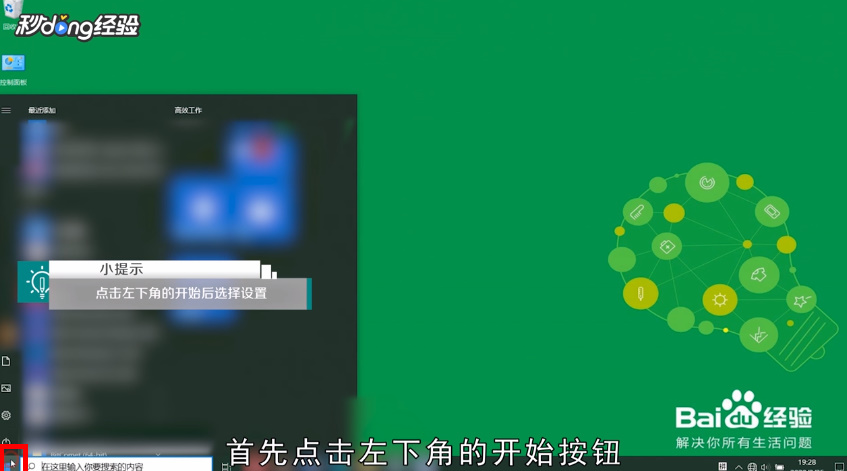
2、选择设置。
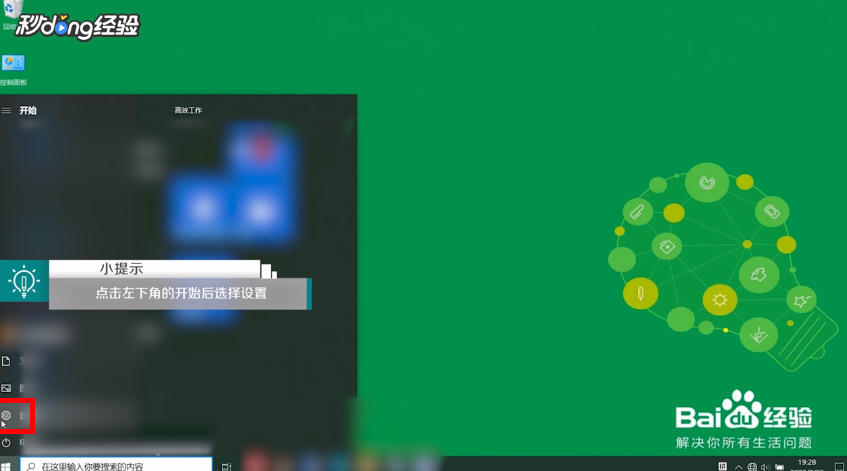
3、找到“更新与安全”并点击。

4、在新的页面中点击“恢复”选项。
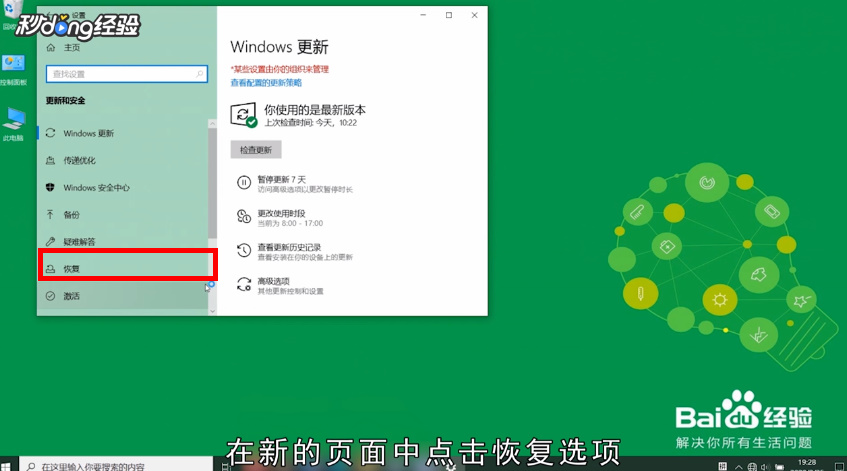
5、此时即可看到恢复选项下重置此电脑的功能。
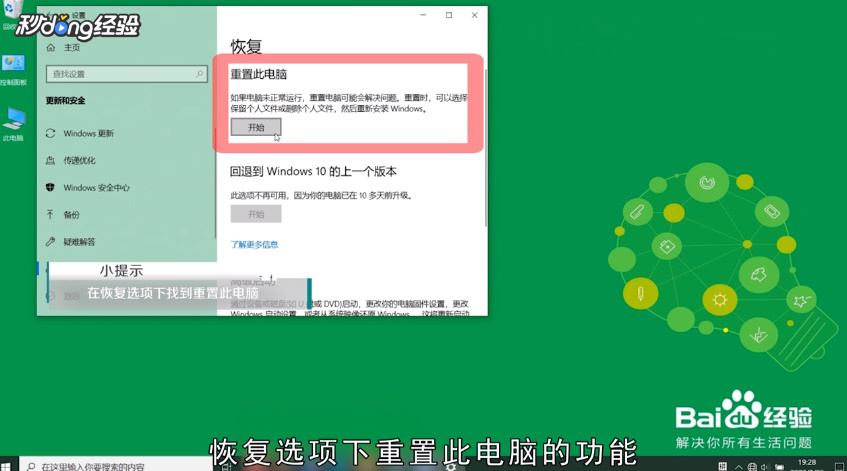
6、点击“开始”后即可看到新的窗口。
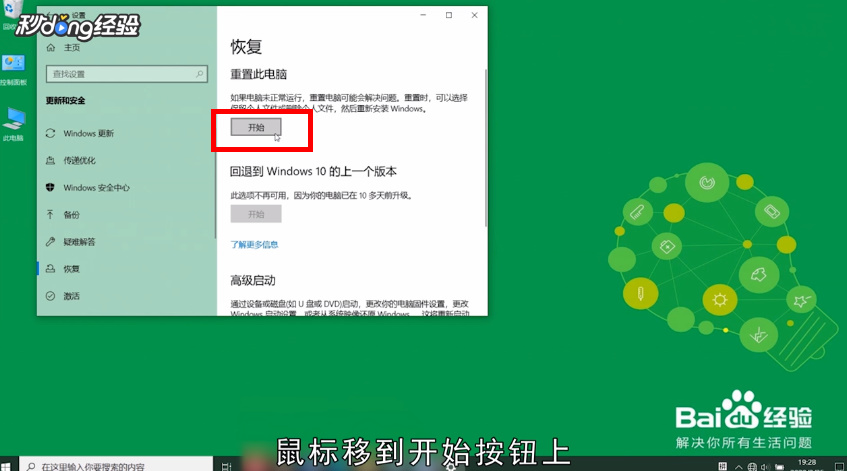
7、然后根据实际情况选择两个中的一个。
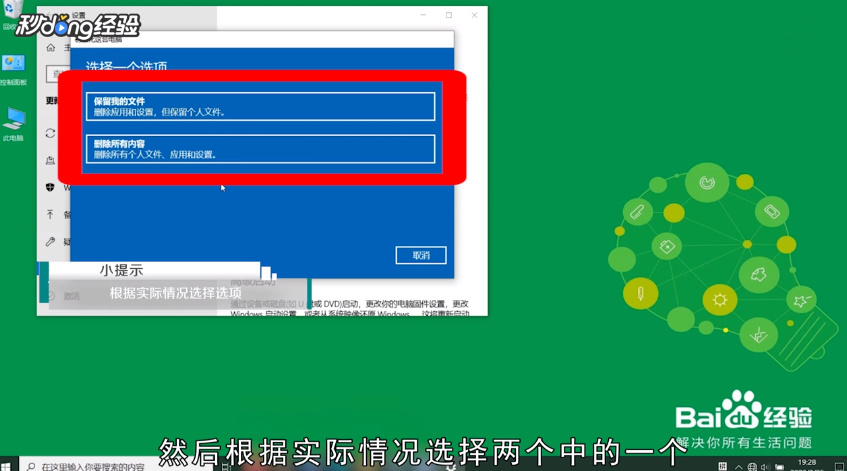
8、如果想完全重装即可选择删除全部内容。
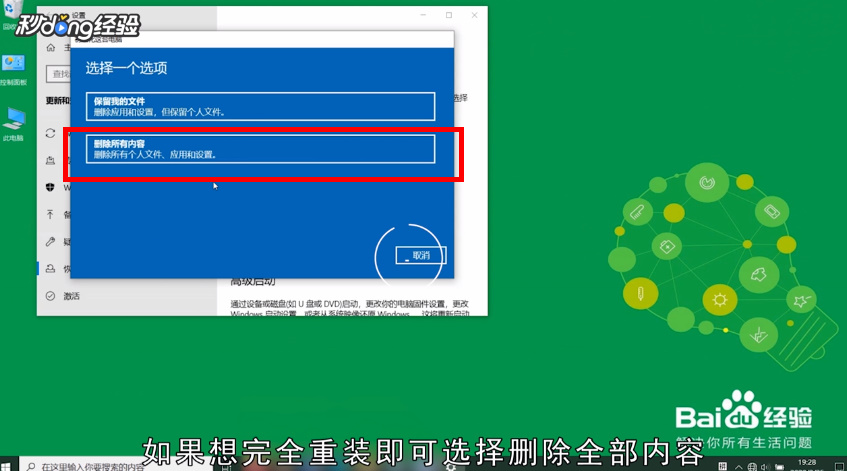
9、如果需要保留文件即可选择保留我的文件。
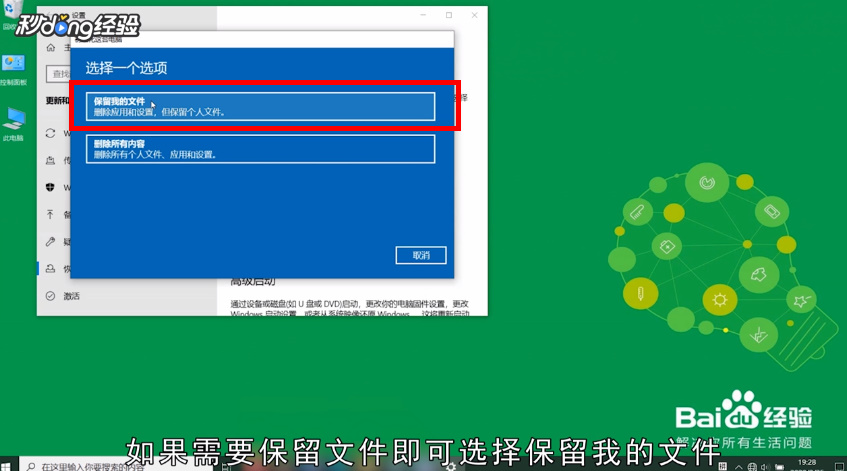
10、等待准备完成后,点击“重置”即可。
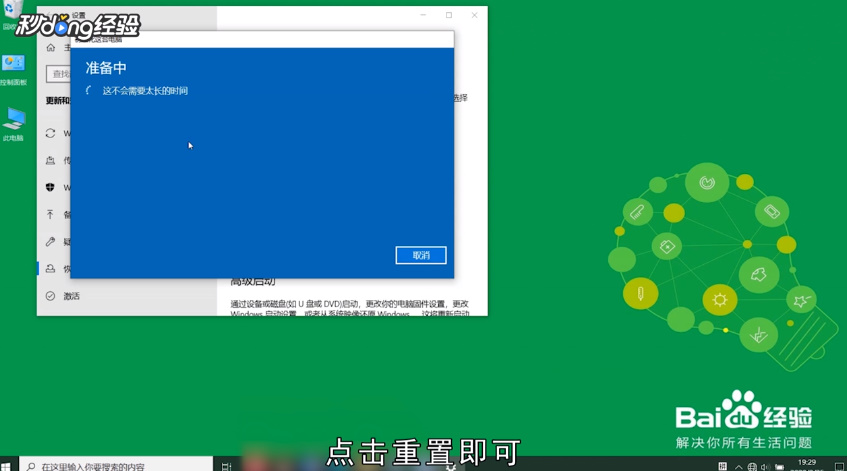
11、总结如下。

